
Cегодня в Один пользовательский интерфейс это интерфейс, который сопровождает мобильные телефоны, Samsung выводится на рынок как в нашей стране, так и за рубежом. Кроме того, этот уровень персонализации известен своими многочисленными опциями как для персонализации, так и для повышения производительности, поскольку он позволяет пользователям настраивать свои мобильные устройства в соответствии с их потребностями, чтобы наилучшим образом удовлетворить все их потребности. . Один из этих вариантов находится в Простой режим представлен терминалами корейского производителя благодаря своему слою.
Правда в том, что эта функция может более или менее понравиться пользователям, но на самом деле она по-прежнему широко используется теми, кто хочет еще раз прикоснуться к интерфейсу своего устройства, либо по необходимости, либо просто потому, что они этого хотят. Поэтому мы объясним, из чего именно состоит эта альтернатива Samsung и как вы можете ее активировать.
Что это за режим
Пользовательский слой азиатского производителя может быть более-менее приятным, но нет сомнений в том, что благодаря ему у нас есть огромное количество дополнительных опций, которые мы можем добавить к Android чтобы персонализировать наш терминал. А с опцией, которую мы представляем сегодня, вы можете превратить свой Samsung в очень простой мобильный телефон, который подойдет всем тем людям, которые плохо разбираются в терминалах или которым трудно читать с экрана.
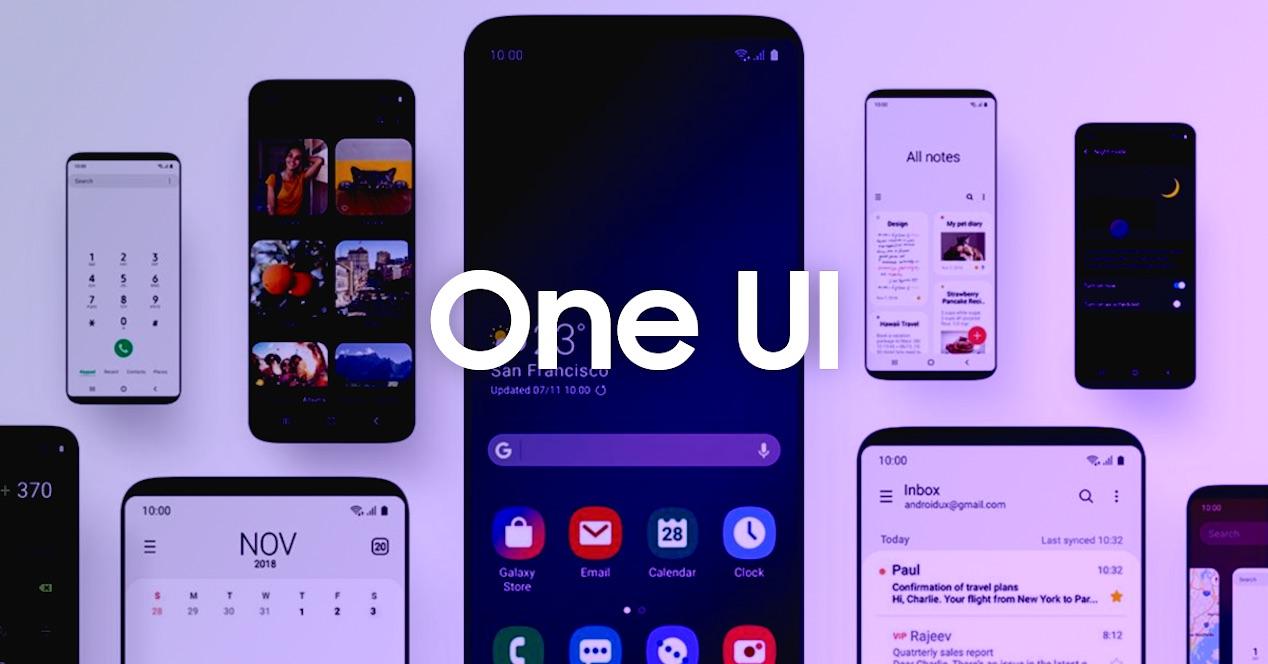
Мы ссылаемся на Простой режим которые в настоящее время используются в мобильных устройствах Samsung. Кроме того, с помощью этой функции мы упростим использование указанного терминала для его активации, а на самом деле его очень легко активировать.
Больше чем что либо, эта функциональность Galaxy с One UI предназначен для пожилых людей, которым не нужны все те дополнительные возможности, которые предлагает смартфон, или для пользователей с проблемами зрения. Это связано с тем, что этот режим позволяет увеличивать как значки, отображаемые на панели, так и тексты, чтобы сделать их более заметными.
Как включить его на смартфоне Samsung
Простой режим, как видно из названия, способен активировать более упрощенный интерфейс на смартфоне, то есть на экране будет меньше элементов . С помощью этой опции мы можем сделать наш мобильный телефон Samsung более простым в обращении и понимании, поскольку у нас будет меньше элементов, которые могут отвлекать или отвлекать нас.
И, как мы упоминали ранее, это будет не только хорошая альтернатива для более эффективного использования, но и помощь всем пожилым людям или людям с ослабленным зрением, которые хотят использовать мобильное устройство. Поэтому, если вы хотите активировать его в своем терминале, вы должны выполнить следующие шаги, и помните, что это происходит в Samsung с One UI :
- Доступ к настройкам терминала
- Войдите в раздел Screen.
- Они ищут так называемый простой режим.
- Нажмите на него, чтобы войти, и когда вы окажетесь внутри, нажмите появившийся переключатель, чтобы активировать его.
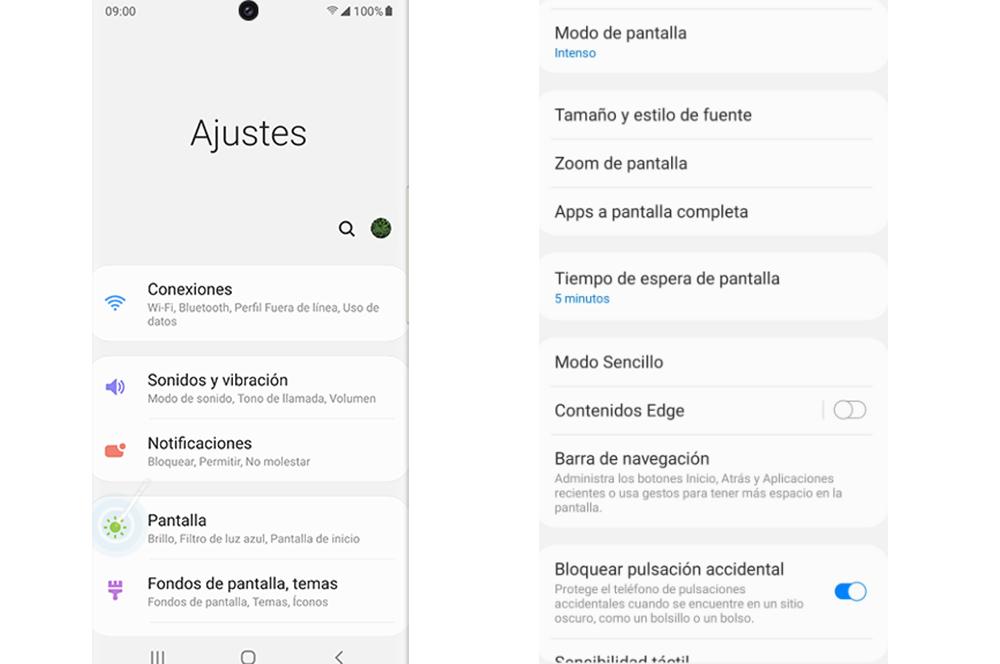
Когда мы его активируем, мы заметим существенные изменения в интерфейсе нашего терминала. Иконки и текст станут крупнее . И, кроме того, будет увеличена контрастность клавиатуры, это даже даст нам возможность изменять ее цвет в самом простом режиме. Хотя это еще не все, поскольку это также дает нам возможность распознавать длинные нажатия клавиш.
Какие телефоны Android имеют аналогичную функцию
Хотя у вас нет терминала Samsung с One UI, хорошая новость заключается в том, что многие производители интегрируют свой собственный Easy Mode или Simple Mode в свои мобильные устройства. Но это правда, что несколько лет назад, чтобы иметь возможность иметь функциональность этого стиля, нам пришлось прибегнуть к стороннему приложению, хотя до этого уже далеко. К счастью, многие терминалы включают этот инструмент в свои настраиваемые слои, как и в случае с Xiaomi or Huawei, in MIUI и EMUI соответственно. Поэтому мы научим вас, как активировать его в них и для чего они нужны.
Мы начинаем с Xiaomi, а точнее с MIUI, где мы также находим свой собственный Режим Lite , имея в виду эту функциональность, о которой мы говорили. Но дело в том, что имя наименьшее, так как функция будет такая же. Благодаря этому мы также упростим интерфейс и увеличим значки и текст.
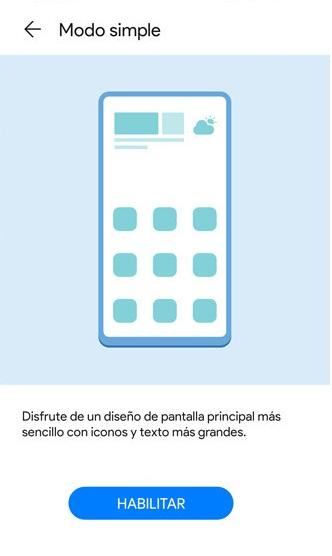
Чтобы иметь возможность активировать его в Xiaomi, нам нужно будет войти в Настройки> Специальные функции. Оказавшись внутри, мы увидим искомую опцию, и нам нужно будет только нажать на кнопку «Активировать». И если мы хотим удалить его, нам придется выполнить те же действия, но на этот раз нам нужно будет нажать кнопку деактивировать.
В случае Huawei это называют Простой режим , но опять же, это та же упрощенная концепция экрана, большие значки и сокращенные функции. Чтобы активировать его, мы получим доступ к настройкам терминала, и мы будем спускаться вниз, пока не найдем эту опцию. Когда мы окажемся внутри, мы увидим сообщение о том, что главный экран будет иметь более простой дизайн и что значки и текст будут больше. После этого мы нажмем синюю кнопку с надписью «Включить». А если коснуться настроек, то мы увидим функцию выхода из простого режима.
Альтернативы для получения максимальной отдачи от One UI
К счастью, эта функция - не единственная альтернатива, которую сегодня может предложить нам уровень настройки Samsung. Поскольку мы сталкиваемся с тем, что мы можем настроить различные аспекты мобильного телефона для достижения большей персонализации, с помощью которой наше мобильное устройство будет более подходящим для всех наших потребностей.
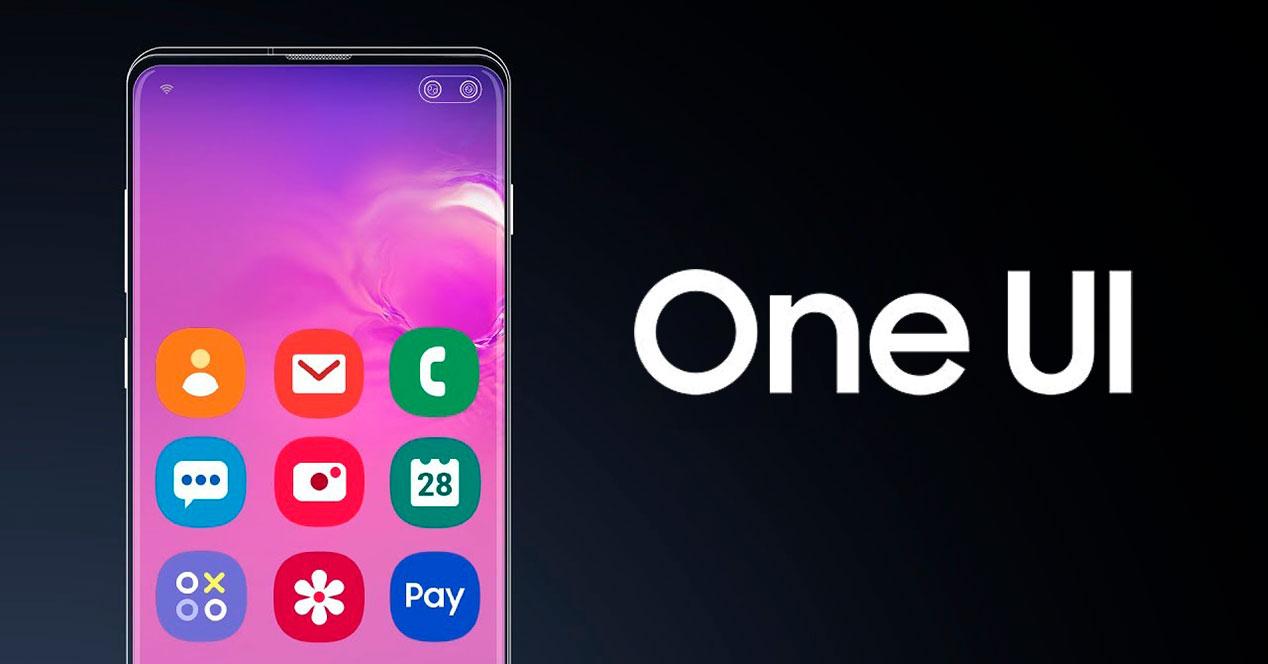
Вот почему мы собираемся объяснить некоторые приемы и функции, которые не все пользователи знают или слышали, но не знают, где их легко найти. Следовательно, с этими вариантами, которые мы собираемся вам представить, мы сможем получить максимум от One UI . Поскольку он способен добавить огромное количество возможностей в операционную систему Google.
Удалить панель навигации
С этим нестандартным слоем от корейского производителя мы можем убрать панель навигации с терминала , то есть три кнопки управления, которые появляются под панелью, чтобы изменить их для системы жестов. Кроме того, эти жесты не такие сложные, как у iOS, но будет выполнять только те же функции, что и указанные кнопки.
- Выберите «Настройки»> «Дисплей»> «Панель навигации».
- После входа мы увидим, что, помимо настройки жестов, мы можем выбирать между кнопками навигации или полноэкранными жестами. Кнопки навигации и Полноэкранные жесты .
- Если мы выберем второй вариант, нам придется провести вверх от нижней части мобильного телефона, где обычно находится панель навигации, чтобы активировать функцию каждой кнопки.
Сделайте экран более чувствительным
Многие пользователи решают не ставить защитную пленку на свой терминал, потому что теряют часть чувствительности. Хотя в настоящее время эти средства защиты гарантируют, что он не будет потерян, One UI дает нам возможность увеличить чувствительность экрана так что вы не потеряете никакого контроля, когда решите добавить протектор к своему терминалу.
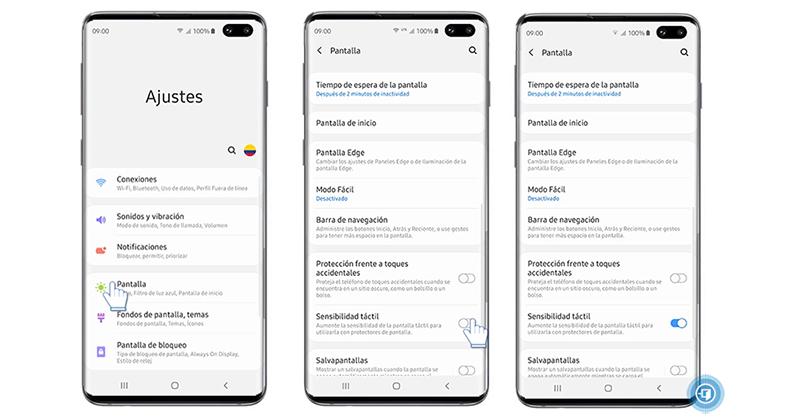
- Введите настройки.
- Затем перейдите в раздел Экран.
- Когда вы находитесь внутри, вам просто нужно активировать опцию Touch Sensitivity.
Увеличьте срок службы батареи Samsung
Среди вариантов этих терминалов, мы можем сделать батарею еще выше . А с One UI у нас будет целый раздел, посвященный управлению батареей мобильного устройства. Отрицательной стороной является то, что этот раздел немного скрыт от глаз и, прежде всего, для тех пользователей, которые не любят исследовать. Чтобы получить доступ к этому разделу, мы должны сделать следующие шаги:
- Перейдите в Настройки> Обслуживание устройства.
- Когда вы окажетесь внутри, нажмите «Батарея».
- Там вам нужно будет щелкнуть значок с тремя точками в правом верхнем углу и войти в Настройки.
- В этой конфигурации батареи нам нужно будет предоставить параметр, который отображается со словом адаптивный, что поможет нам ограничить использование в приложениях, которые мы используем меньше всего.